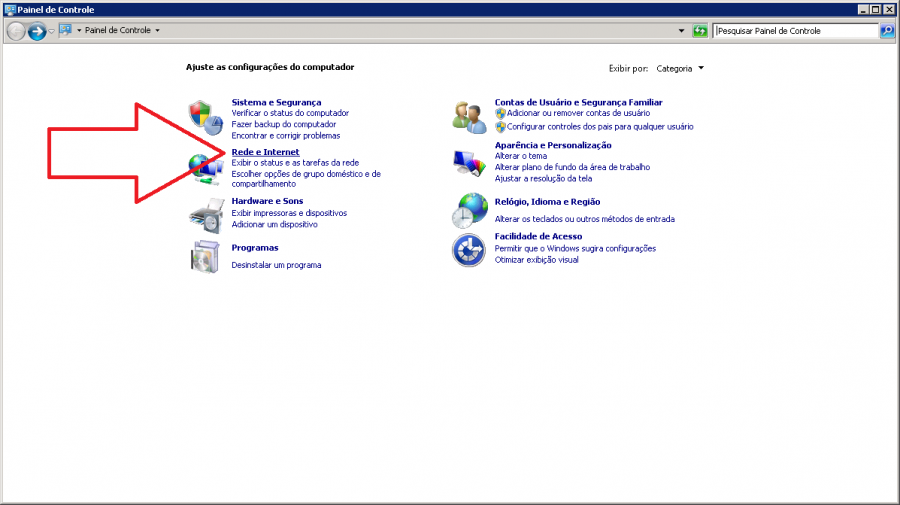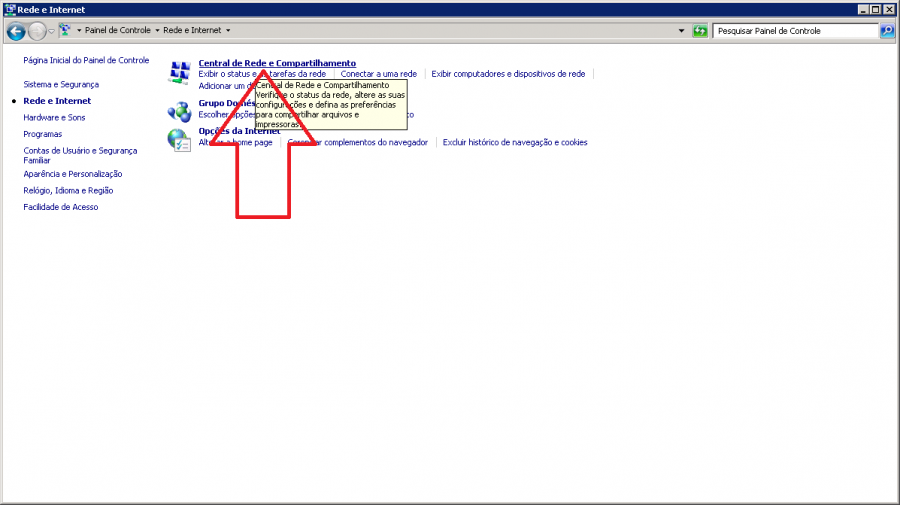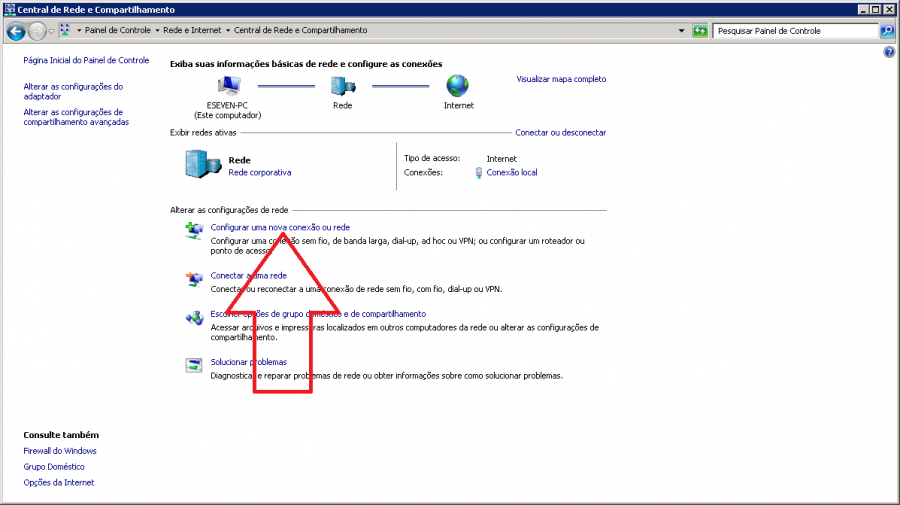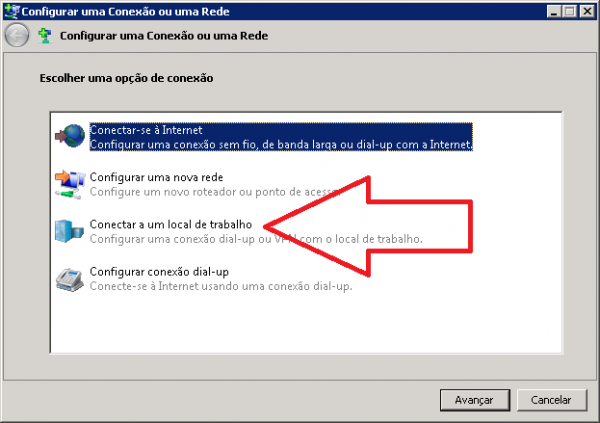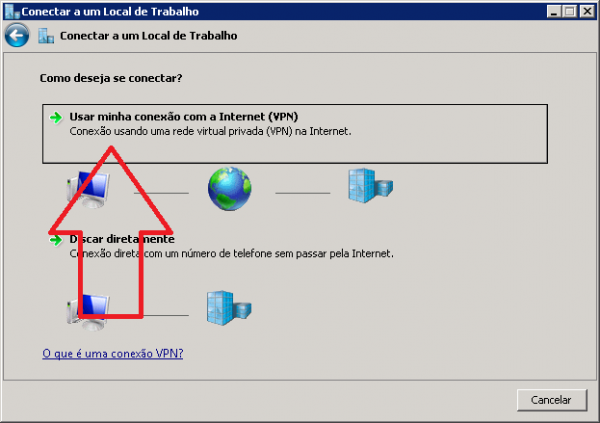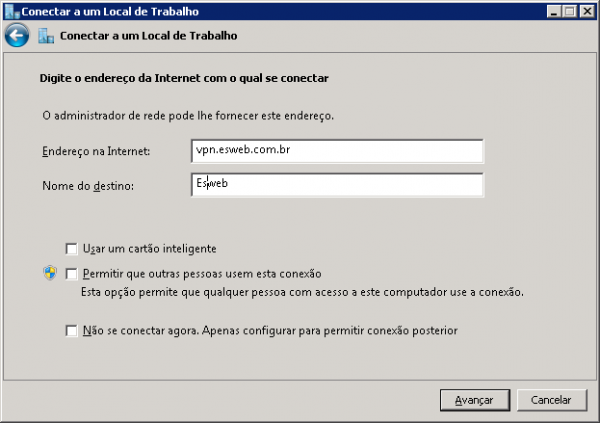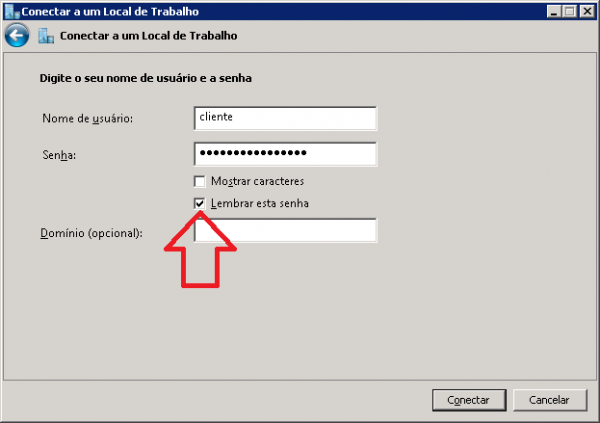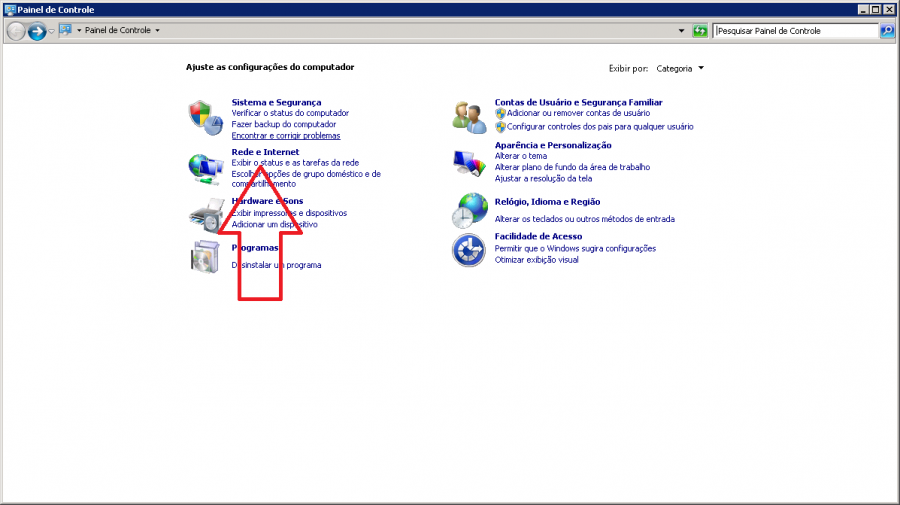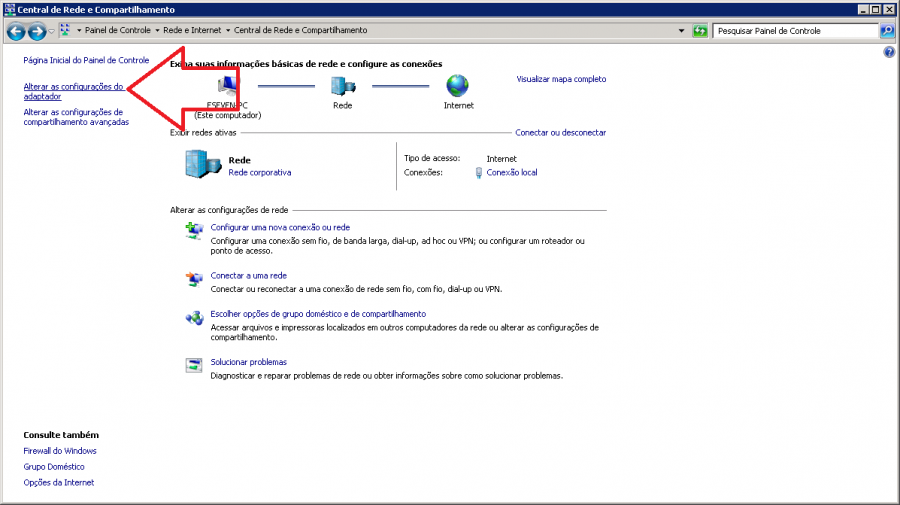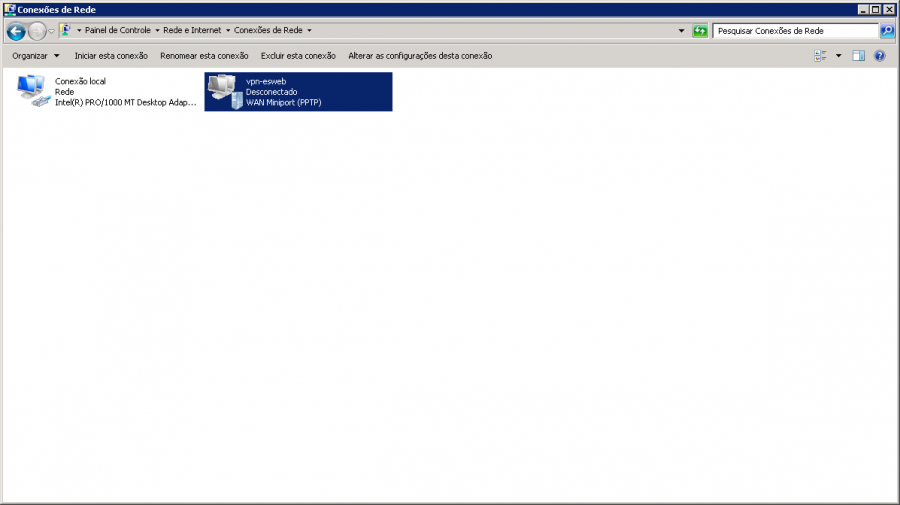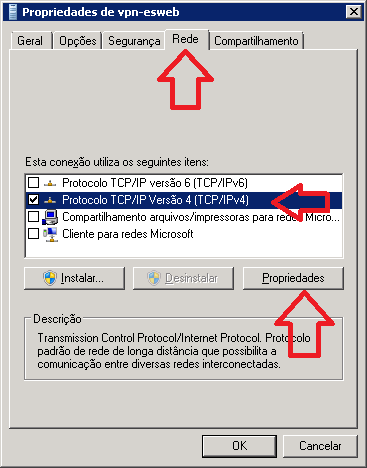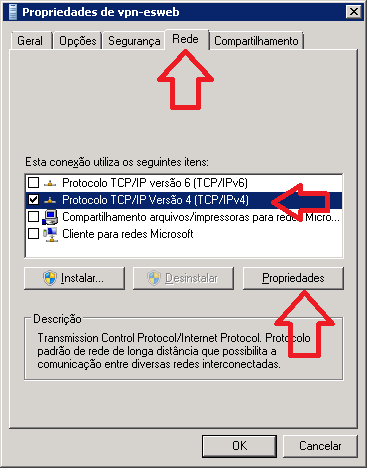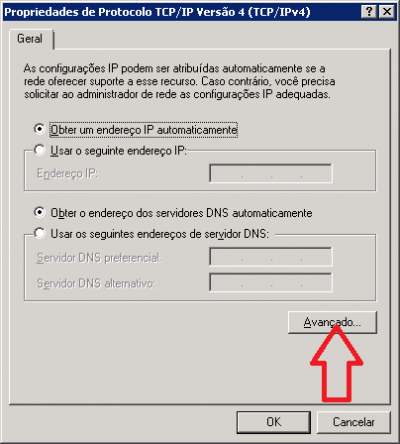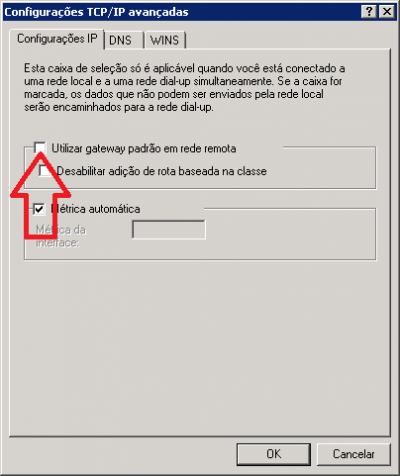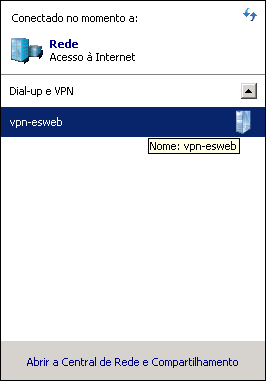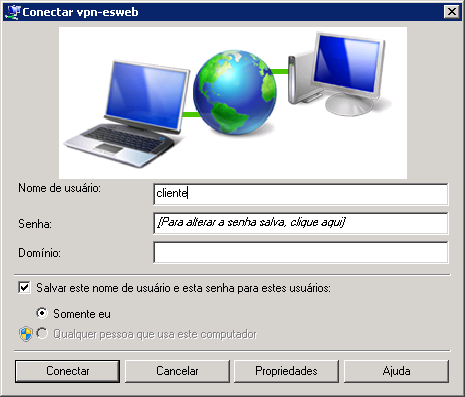Mudanças entre as edições de "Configurar VPN no Windows"
De WIKI-ESWEB-EXTERNA
| Linha 2: | Linha 2: | ||
=Tutorial - VPN no Windows= | =Tutorial - VPN no Windows= | ||
| − | Acesse o painel de controle e selecione: "Rede e internet" | + | :[[File:seta1.png|28px]]Acesse o painel de controle e selecione: "Rede e internet" |
| − | [[File:0001.png|900px]] | + | ::[[File:0001.png|900px]] |
| − | |||
| − | [[File: | + | :[[File:seta1.png|28px]]Clique em: "Central de rede e compartilhamento" |
| − | + | ::[[File:0002.png|900px]] | |
| − | |||
| − | + | :[[File:seta1.png|28px]]Clique na opção: "Configurar uma nova conexão ou rede " | |
| − | [[File: | + | ::[[File:0003.png|900px]] |
| − | |||
| − | [[File: | + | :[[File:seta1.png|28px]]Selecione: "Conectar a um local de trabalho" |
| − | + | ::[[File:0004.png|600px]] | |
| − | |||
| − | + | :[[File:seta1.png|28px]]Depois clique em: "Usar minha conexão com a internet" | |
| − | + | ::[[File:0005.png|600px]] | |
| − | |||
| − | + | :[[File:seta1.png|28px]]No campo endereço da internet utilize: vpn.esweb.com.br e, em nome de destino utilize o que desejar. | |
| − | [[File: | + | ::[[File:0006.png|600px]] |
| − | |||
| − | + | *Insira seu usuário, senha e marque: "Lembrar esta senha" e clique em conectar | |
| − | + | :[[File:seta1.png|28px]]Obs: Após esta etapa, voce terá conexão com o servidor, porém perderá acesso a internet, para ajustar sua con siga os próximo passos. | |
| − | [[File: | + | ::[[File:0007.png|600px]] |
| − | |||
| − | [[File: | + | :[[File:seta1.png|28px]]Acesse o painel de controle e selecione: "Exibir o estatus e tarefas da rede" |
| − | + | ::[[File:0008.png|900px]] | |
| − | |||
| − | + | :[[File:seta1.png|28px]]Depois vá para: "Alterar configurações do adaptador" | |
| − | [[File: | + | ::[[File:0009.png|900px]] |
| − | |||
| − | [[File: | + | :[[File:seta1.png|28px]]Botão direito na conexão VPN e vá em "Propriedades" |
| − | + | ::[[File:0010.png|900px]] | |
| − | |||
| − | + | :[[File:seta1.png|28px]]Na aba "Rede", desmarque todos is itens exceto "Protocolo TCP/IP Versão 4" | |
| − | [[File: | + | ::[[File:0011-1.png|900px]] |
| − | |||
| − | [[File:0016.png|200px]] | + | :[[File:seta1.png|28px]]Selecione "Protocolo TCP/IP Versão 4" e clique em "propriedades" |
| + | |||
| + | ::[[File:0011.png|400px]] | ||
| + | |||
| + | |||
| + | :[[File:seta1.png|28px]]Clique em: "Avançado | ||
| + | |||
| + | ::[[File:0012.png|400px]] | ||
| + | |||
| + | |||
| + | :[[File:seta1.png|28px]]Desmarque a opção: "Utilizar gateway padrão em rede rta | ||
| + | |||
| + | ::[[File:0013.png|400px]] | ||
| + | |||
| + | |||
| + | :[[File:seta1.png|28px]]Após seguir os passos acima, clique no ícone do adaptador de redes do windows, e conecte-se a VPN. | ||
| + | |||
| + | ::[[File:0014.png|300px]] | ||
| + | |||
| + | |||
| + | :[[File:seta1.png|28px]]Clique em conectar. | ||
| + | |||
| + | ::[[File:0015.png|500px]] | ||
| + | |||
| + | |||
| + | :[[File:seta1.png|28px]]VPN configurada. | ||
| + | |||
| + | ::[[File:0016.png|200px]] | ||
Edição das 14h51min de 15 de julho de 2014
Tutorial - VPN no Windows
 No campo endereço da internet utilize: vpn.esweb.com.br e, em nome de destino utilize o que desejar.
No campo endereço da internet utilize: vpn.esweb.com.br e, em nome de destino utilize o que desejar.
- Insira seu usuário, senha e marque: "Lembrar esta senha" e clique em conectar
 Obs: Após esta etapa, voce terá conexão com o servidor, porém perderá acesso a internet, para ajustar sua con siga os próximo passos.
Obs: Após esta etapa, voce terá conexão com o servidor, porém perderá acesso a internet, para ajustar sua con siga os próximo passos.